時間:2018-02-11 來源:互聯網 瀏覽量:
有一些家長還是需要用光驅,用於小朋友一些光碟學習資料,但有遇到光盤新的,無法讀光盤怎麼辦?下麵小編分享win10係統電腦DVD光驅無法使用解決方法:
1、在win10係統桌麵上,開始菜單,右鍵,運行。
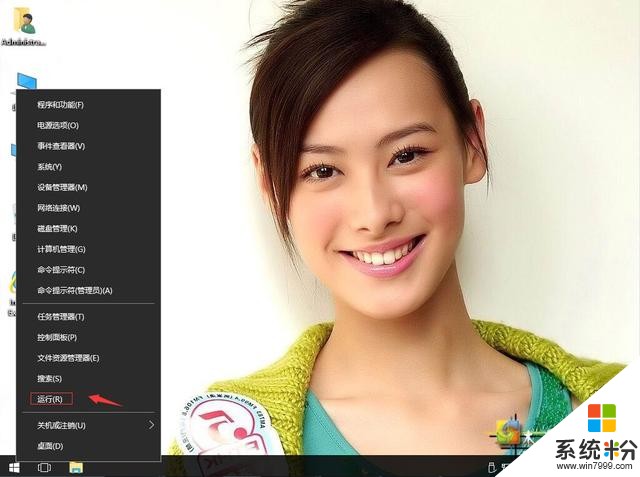
win10係統電腦DVD光驅無法使用怎麼辦-1
2、輸入regedit,確定。
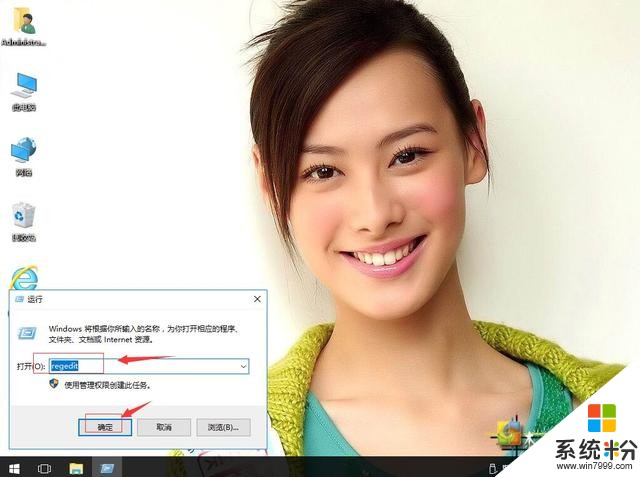
win10係統電腦DVD光驅無法使用怎麼辦-2
3、在注冊表編輯器依次展開:HKEY_LOCAL_MACHINE/SYSTEM/CurrentControlSet/Control/Class/{4D36E965-E325-11CE-BFC1-08002BE10318}。右側Upperfilter和Loweverfilter。
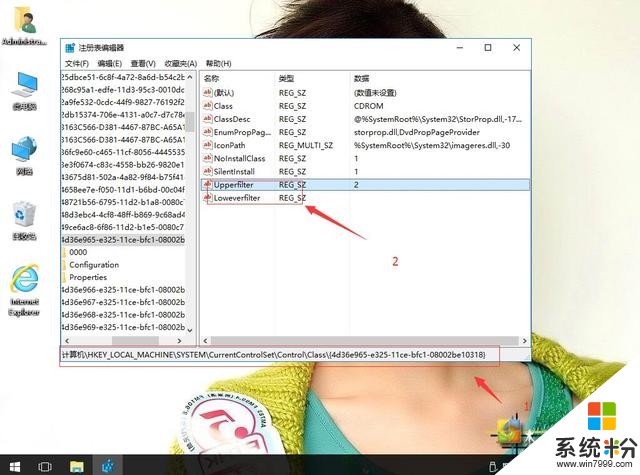
win10係統電腦DVD光驅無法使用怎麼辦-3
4、選擇Upperfilter和Loweverfilter,右鍵,刪除。
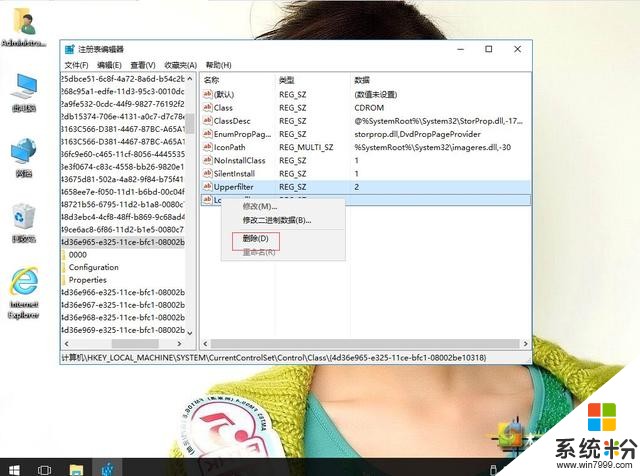
win10係統電腦DVD光驅無法使用怎麼辦-4
5、關閉所有窗口,再計算機重啟。然後就可以使用DVD光驅了。
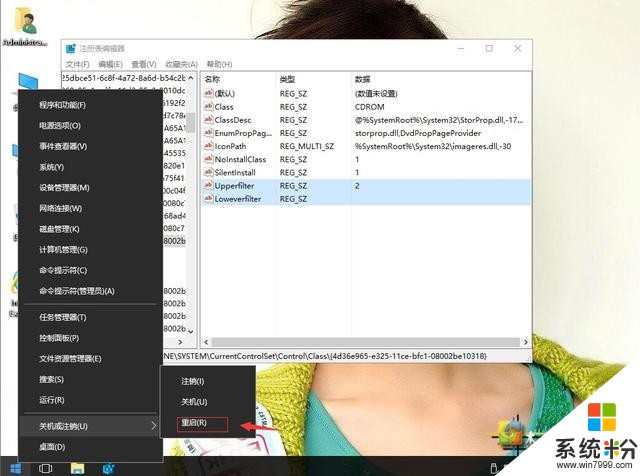
win10係統電腦DVD光驅無法使用怎麼辦-5
方法二:
1、在win10係統桌麵上,開始菜單,右鍵,運行。
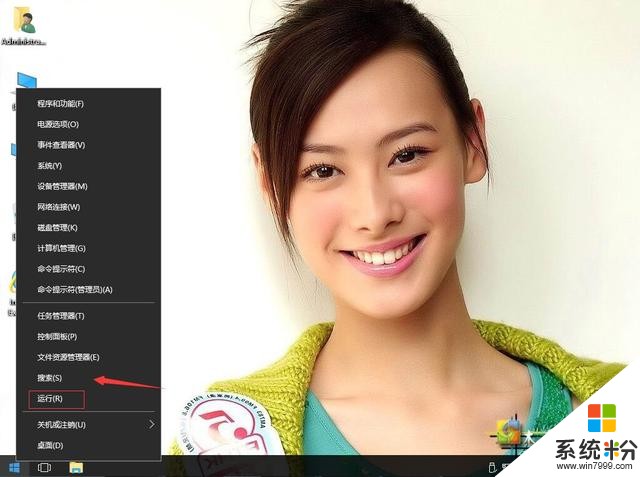
win10係統電腦DVD光驅無法使用怎麼辦-21
2、輸入CMD,確定。

win10係統電腦DVD光驅無法使用怎麼辦-22
3、再輸入bcdedit /set loadoptions DDISABLE_INTEGRITY_CHECKS回車即可。
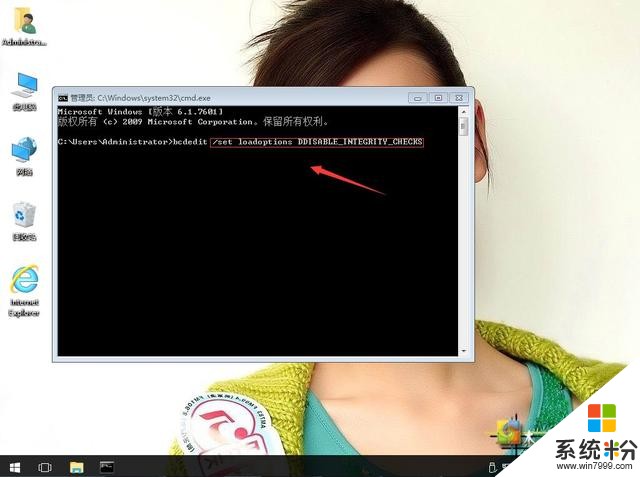
win10係統電腦DVD光驅無法使用怎麼辦-23